Screen to GIF背景介绍
现在新媒体的发展,一张图片已经满足不了用户的需求了,所以写博客或工作等原因,经常需要录制屏幕并制作gif图。你看到一段有趣的影片想抓下来、变成网络上大家在传的那种Gif 动画图档,或者你希望能将某些电脑操作、设定步骤录影下来丢给朋友看的话,该怎么做呢?以前介绍过屏幕录影软件,如FastStone Capture,不仅可以快速方便的截图,而且自带录屏功能。下面介绍的这个ScreenToGif则更专注于gif图,它可以直接帮我们将录影下来的画面输出成Gif动画,而且操作相当简单。录影时时会有个取景用的方框,我们可以任意移动方框的位置,只要在方框内的就会被录影下来,随时按键盘上指定的快速键即可随时录影、暂停、停止。录影完成后,还可一步一步检视被录下来的画面,如果哪些画面你不要的话,还可个别删除掉,相当简单且方便。ScreenToGif给我的感觉就是“小而实用”,大小仅2M多(压缩后才几百K),但却包含了录制及常用的gif处理功能。
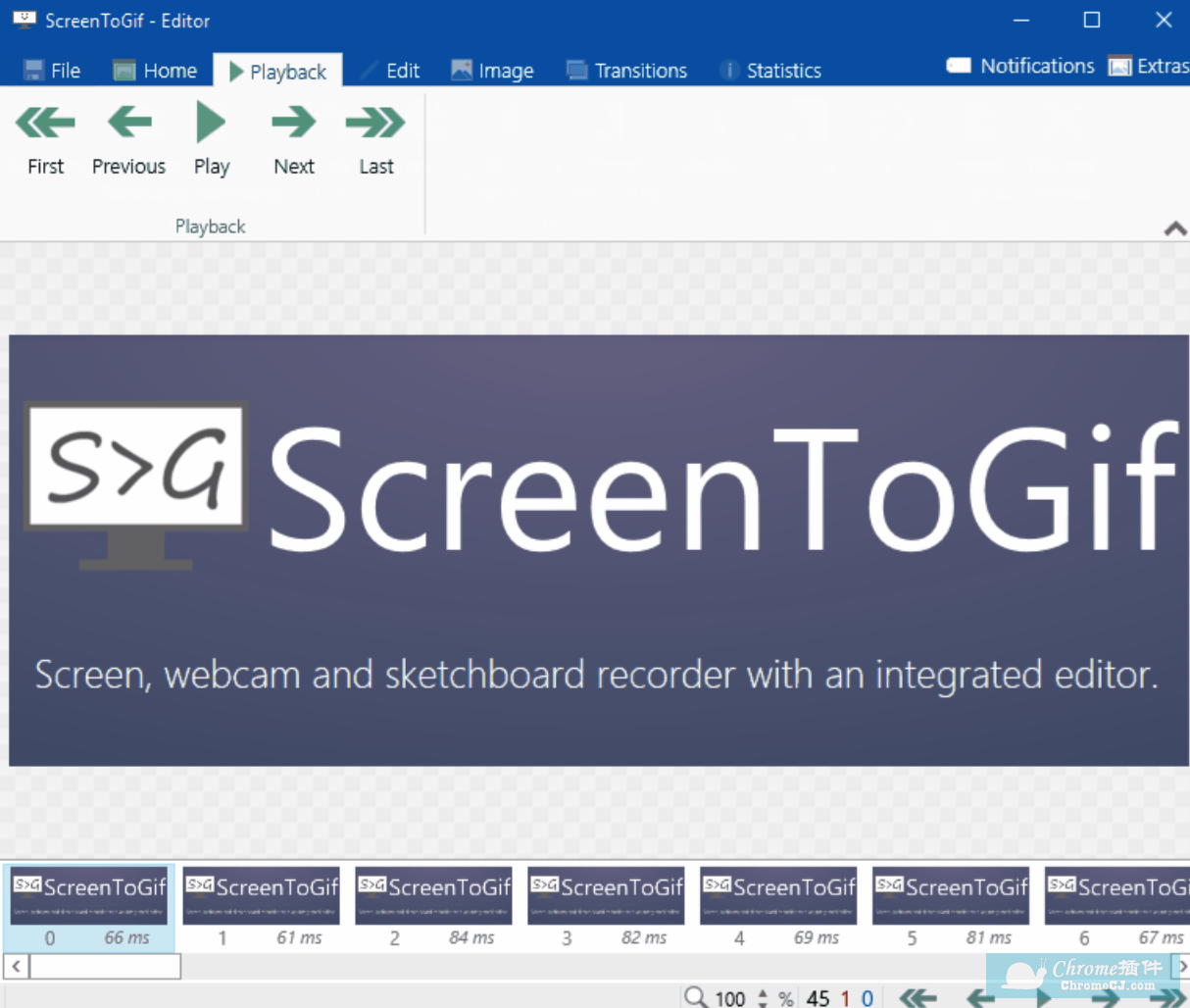
Screen to GIF简介
Screen to Gif是一款方便可靠的gif动画录制软件,可以用来快速录制屏幕上的指定区域,将其直接保存为GIF动画文件。ScreenToGif 工具并不是把一个视频转换成GIF动画,而是采用录制的方式,你可以选择帧速率和记录区域,点击开始捕捉后你可以管理播放速度,支持添加文字,插入标题和图片框,还支持编辑每一个单独的帧。这个超好用的动态图录制编辑工具,让所有小白皆可轻松上手,话不多说,今天就跟随小编一起去了解一下吧。
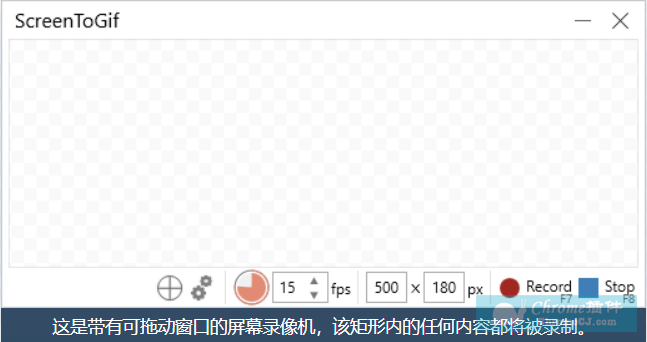
Screen to GIF的使用方法
ScreenToGif是一款免安装软件,下载并解压缩后,双击exe文件就可以运行,启动之后页面如下:
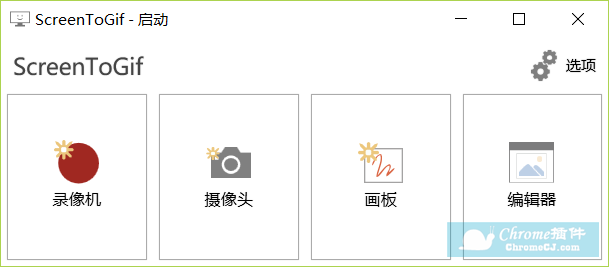
Screen to GIF的录制功能
Screen to GIF不仅可以录制屏幕,同时也包含了摄像头录制、画板录制等功能。下面以录屏为例:选择「录像机」,再点右下角的「录制」即可录制,录制完成点击右下角「停止」即可进入编辑界面。
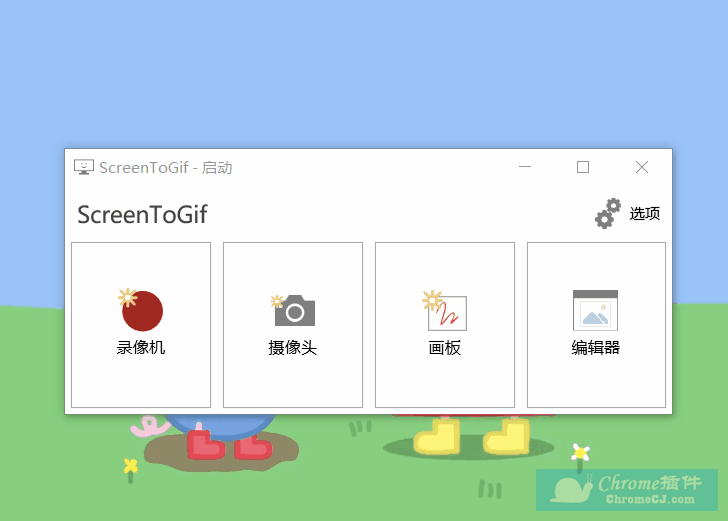
另外,ScreenToGif支持多次打开,以上Gif就是用一个ScreenToGif来录制另一个ScreenToGif界面。
Screen to GIF强大的编辑功能
ScreenToGif编辑器如下图所示,可以看到其编辑功能还是蛮强大的,常规的gif制作功能都包含其中: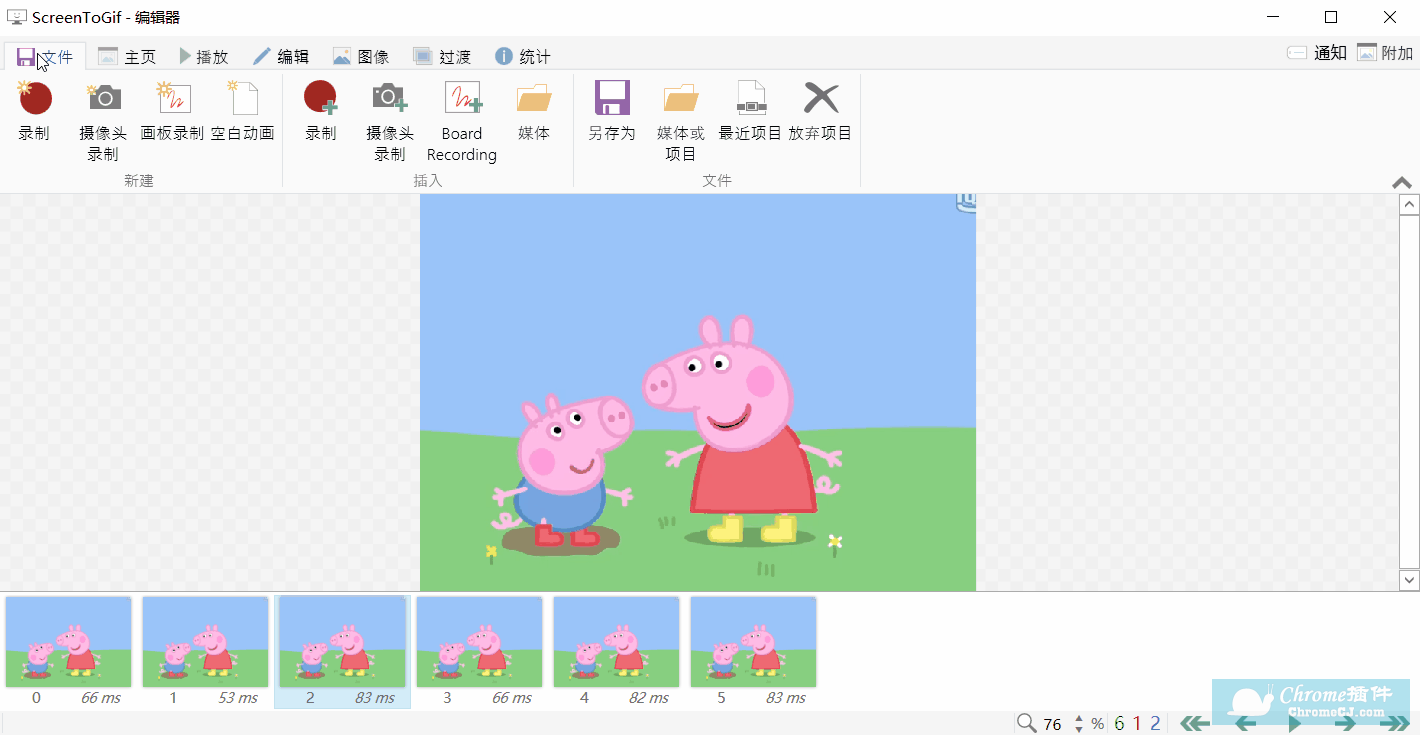
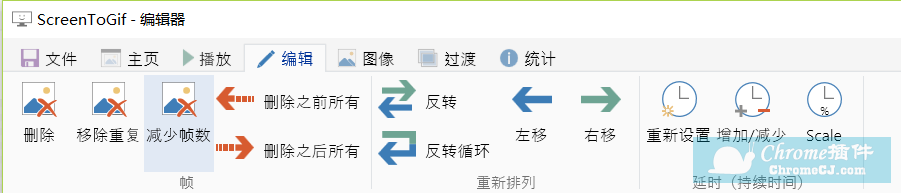

ScreenToGif如何保存生成动态图
在编辑结束后,我们点击菜单栏上的「文件」,再点「另存为」,我们可以选择适合的类型及编码,修改文件保存位置与文件名,最后点击下方的「保存」即可进行保存。
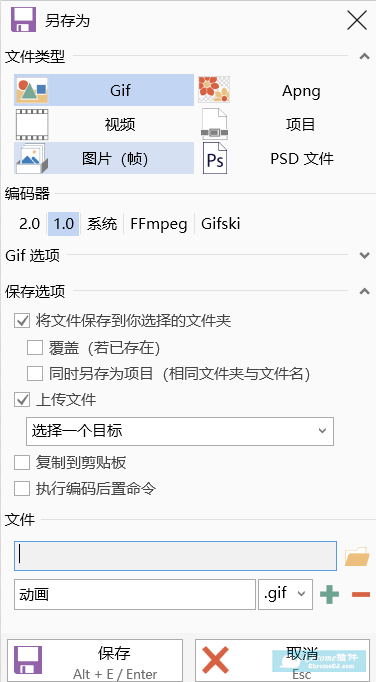
到目前为止,ScreenToGif支持20多种语言,并且提供上传服务。如果你需要制作动图,不妨试一试ScreenToGif,相信你会爱不释手。
Screen to GIF官网地址
https://github.com/NickeManarin/ScreenToGifScreen to GIF - 专用于GIF录制与编辑 [Windows]下载地址
点击下载Screen to GIF - 专用于GIF录制与编辑 [Windows]

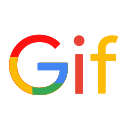
 4.3 分
4.3 分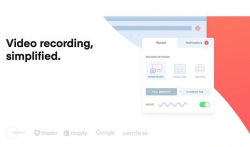

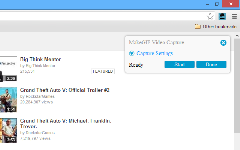
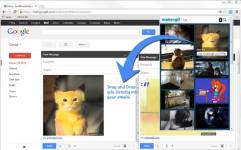
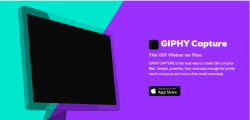
 3.0 分
3.0 分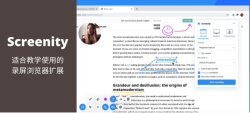
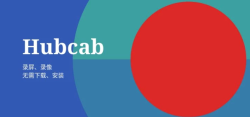
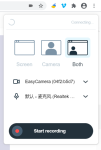
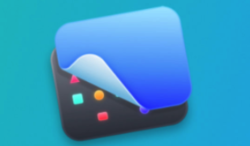

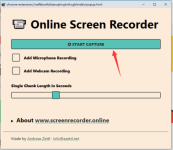
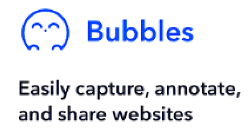
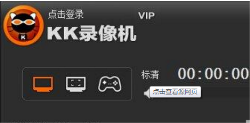

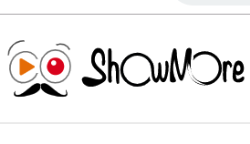
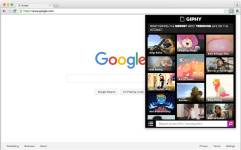
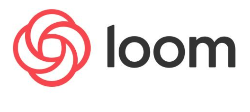

 2.0 分
2.0 分